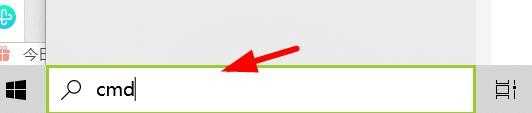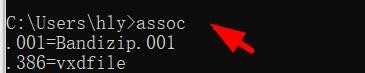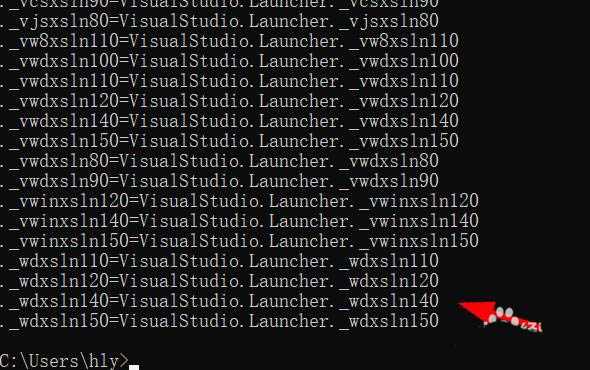今天我们来看看,cmd怎么显示或修改文件扩展名,很简单,详细请看下文图文介绍。
一、cmd显示或修改文件扩展名
1、我们点击搜索框
2、我们就可以输入cmd
3、然后我们单击打开界面
4、我们看到cmd输入代码
5、ASSOC是显示或修改文件扩展名
6、我们就可以查看文件了
二、其他方法显示或修改文件扩展名
查看扩展名
1、在电脑桌面,打开任何一个文件夹。
注意:这个文件夹里面有文件,比如:图片。
2、打开文件夹后,点击左上角的【查看】。
3、进入查看窗口,打开【文件扩展名】。
4、完成后,鼠标靠近文件,我们就可以看到文件的扩展名了,比如:本篇图片的扩展名是jpg。
修改扩展名
1、选择一个文件,鼠标右击,出现窗口,点击【重命名】。
2、进入重命名页面,把文件扩展后缀删除,比如:jpg。
3、改成其他后缀,比如:psd。
4、出现窗口,点击【是】。
注意:改动文件原来的扩展名,可能会损坏文件,所以谨慎操作哦。
5、完成后,鼠标靠近该文件,我们就可以看到文件的扩展名就修改好了。
以上就是cmd显示修改文件扩展名的教程,希望大家喜欢,请继续关注。
相关推荐:
CMD命令怎么删除或是强行删除文件?